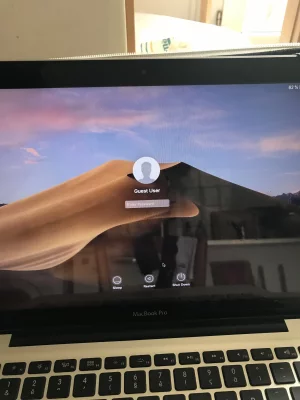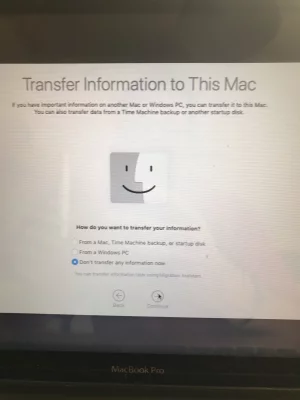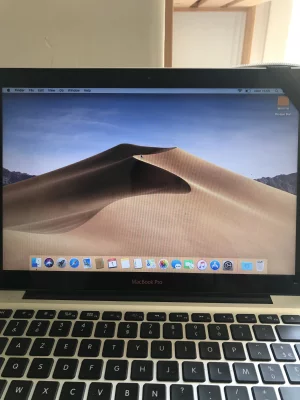Exactement, une seule session invité et rien d’autre...Tu n'as qu'un utilisateur invité affiché et pas ton nom d'utilisateur principal ?
Vous utilisez un navigateur non à jour ou ancien. Il ne peut pas afficher ce site ou d'autres sites correctement.
Vous devez le mettre à jour ou utiliser un navigateur alternatif.
Vous devez le mettre à jour ou utiliser un navigateur alternatif.
10.13 High Sierra blocage barre de chargement au démarrage de mon mac
- Créateur du sujet dona-ella
- Date de début
M
Membre supprimé 1060554
Invité
M
Membre supprimé 1060554
Invité
En plus l'écran d'ouverture de session est en Anglais.
Presse le bouton : "Restart" (redémarrer) > et tiens aussitôt les 2 touches ⌘R (cmd R) pressées -->
Presse le bouton : "Restart" (redémarrer) > et tiens aussitôt les 2 touches ⌘R (cmd R) pressées -->
- est-ce que tu vois s'afficher une > une barre de chargement > et est-ce que tu obtiens l'écran d'une session de secours affichant une fenêtre de 4 Utilitaires macOS ?
Oui je peux redémarrer mais quand je le fais ca me remet la même choseBon. Est-ce que tu as une option de redémarrage ou non ?
M
Membre supprimé 1060554
Invité
Rafraîchis la page pour lire mon message précédent complet (il m'a échappé au postage à peine commencé).
YesEn plus l'écran d'ouverture de session est en Anglais.
Presse le bouton : "Restart" (redémarrer) > et tiens aussitôt les 2 touches ⌘R (cmd R) pressées -->
- est-ce que tu vois s'afficher une > une barre de chargement > et est-ce que tu obtiens l'écran d'une session de secours affichant une fenêtre de 4 Utilitaires macOS ?
M
Membre supprimé 1060554
Invité
Alors tu trouves le Terminal à la barre supérieure tout en haut de l'écran > menu : Utilitaires.
Lance-le > passe la commande :
Poste ce tableau dans une fenêtre de code > en passant par le Safari de l'option : "Obtenir de l'aide en ligne". On verra la configuration actuelle du disque interne.
Lance-le > passe la commande :
Bloc de code:
diskutil list- qui affiche le tableau des disques
Poste ce tableau dans une fenêtre de code > en passant par le Safari de l'option : "Obtenir de l'aide en ligne". On verra la configuration actuelle du disque interne.
Bloc de code:
-bash-3.2# diskutil list
/dev/disk0 (internal, physical):
#: TYPE NAME SIZE IDENTIFIER
0: GUID_partition_scheme *500.1 GB disk0
1: EFI EFI 209.7 MB disk0s1
2: Apple_APFS Container disk2 499.8 GB disk0s2
/dev/disk1 (disk image):
#: TYPE NAME SIZE IDENTIFIER
0: GUID_partition_scheme +2.1 GB disk1
1: Apple_HFS macOS Base System 2.0 GB disk1s1
/dev/disk2 (synthesized):
#: TYPE NAME SIZE IDENTIFIER
0: APFS Container Scheme - +499.8 GB disk2
Physical Store disk0s2
1: APFS Volume Macintosh HD 69.1 GB disk2s1
2: APFS Volume Preboot 21.1 MB disk2s2
3: APFS Volume Recovery 506.8 MB disk2s3
4: APFS Volume VM 2.1 GB disk2s4
/dev/disk3 (external, physical):
#: TYPE NAME SIZE IDENTIFIER
0: FDisk_partition_scheme *1.0 TB disk3
1: Windows_NTFS Disque Dur 1.0 TB disk3s1
/dev/disk4 (disk image):
#: TYPE NAME SIZE IDENTIFIER
0: untitled +5.2 MB disk4
/dev/disk5 (disk image):
#: TYPE NAME SIZE IDENTIFIER
0: untitled +524.3 KB disk5
/dev/disk6 (disk image):
#: TYPE NAME SIZE IDENTIFIER
0: untitled +524.3 KB disk6
/dev/disk7 (disk image):
#: TYPE NAME SIZE IDENTIFIER
0: untitled +524.3 KB disk7
/dev/disk8 (disk image):
#: TYPE NAME SIZE IDENTIFIER
0: untitled +2.1 MB disk8
/dev/disk9 (disk image):
#: TYPE NAME SIZE IDENTIFIER
0: untitled +524.3 KB disk9
/dev/disk10 (disk image):
#: TYPE NAME SIZE IDENTIFIER
0: untitled +524.3 KB disk10
/dev/disk11 (disk image):
#: TYPE NAME SIZE IDENTIFIER
0: untitled +12.6 MB disk11
/dev/disk12 (disk image):
#: TYPE NAME SIZE IDENTIFIER
0: untitled +4.2 MB disk12
/dev/disk13 (disk image):
#: TYPE NAME SIZE IDENTIFIER
0: untitled +1.0 MB disk13
/dev/disk14 (disk image):
#: TYPE NAME SIZE IDENTIFIER
0: untitled +2.1 MB disk14
/dev/disk15 (disk image):
#: TYPE NAME SIZE IDENTIFIER
0: untitled +524.3 KB disk15
/dev/disk16 (disk image):
#: TYPE NAME SIZE IDENTIFIER
0: untitled +524.3 KB disk16
/dev/disk17 (disk image):
#: TYPE NAME SIZE IDENTIFIER
0: untitled +1.0 MB disk17
/dev/disk18 (disk image):
#: TYPE NAME SIZE IDENTIFIER
0: untitled +524.3 KB disk18
/dev/disk19 (disk image):
#: TYPE NAME SIZE IDENTIFIER
0: untitled +6.3 MB disk19
/dev/disk20 (disk image):
#: TYPE NAME SIZE IDENTIFIER
0: untitled +6.3 MB disk20
/dev/disk21 (disk image):
#: TYPE NAME SIZE IDENTIFIER
0: untitled +524.3 KB disk21
/dev/disk22 (disk image):
#: TYPE NAME SIZE IDENTIFIER
0: untitled +2.1 MB disk22
-bash-3.2#
M
Membre supprimé 1060554
Invité
Je vois que l'installation de l'apfs a été complète. Passe la commande exacte :
(un espace entre rm et /Volumes--- ; mets "Macintosh HD" avec les "" ; pas d'espace (!) entre HD" et la / qui suit ; pas d'espace (!) entre db/ et .AppleSetupDone)
Tu ouvres une session toto --> préviens si tu y es.
Bloc de code:
rm /Volumes/"Macintosh HD"/var/db/.AppleSetupDone(un espace entre rm et /Volumes--- ; mets "Macintosh HD" avec les "" ; pas d'espace (!) entre HD" et la / qui suit ; pas d'espace (!) entre db/ et .AppleSetupDone)
- cette commande supprime un fichier de finalisation vide dans le volume Macintosh HD --> ce qui va te permettre de ré-obtenir les panneaux de paramétrage du Mac / création d'un compte admin comme à la fin d'une 1ère installation
- re-démarre normalement (Menu > Disque de démarrage > choisis Macintosh HD > redémarre dessus) --> à la fin du chargement de l'OS > au lieu d'avoir l'écran de connexion > tu vas toucher la série des panneaux de paramétrage du Mac (Pays etc.). Renseigne tout avec exactitude.
- le dernier panneau te permet de créer un compte admin : ne reprends surtout pas les identifiants de ton compte d'utilisateur originel > choisis : Nom complet = toto > nom de compte = toto > mot-de-passe = toto.
Tu ouvres une session toto --> préviens si tu y es.
M
Membre supprimé 1060554
Invité
Va à la barre de menus du Finder : Finder > Préférences > Général -->
Tu devrais voir le volume interne Macintosh HD affiché sur le Bureau.
Note : je fais une pause. Je reviendrai dans ton fil cet après-midi pour qu'on effectue la récupération de ton compte d'utilisateur originel. Ce qui demande un peu de manipulations (et d'abord une enquête sur sa situation actuelle). Disons qu'actuellement > tu as un OS démarrable > et tu y as repris pied en mode administrateur en tant qu'utilisateur toto.
- coche les options d'affichage de : "Disques durs" & "Disques externes"
Tu devrais voir le volume interne Macintosh HD affiché sur le Bureau.
Note : je fais une pause. Je reviendrai dans ton fil cet après-midi pour qu'on effectue la récupération de ton compte d'utilisateur originel. Ce qui demande un peu de manipulations (et d'abord une enquête sur sa situation actuelle). Disons qu'actuellement > tu as un OS démarrable > et tu y as repris pied en mode administrateur en tant qu'utilisateur toto.
M
Membre supprimé 1060554
Invité
Logé dans ta session toto > passe les commandes (l'une après l'autre) :
=> poste tous les affichages retournés dans une fenêtre de code. On aura une vision complète de la situation des comptes d'utilisateurs.
Bloc de code:
sudo ls /private/var/db/dslocal/nodes/Default/users | sed '/^_/ d'
diskutil listUsers / | grep -v '.*[\^\_\].*'
dscl . -list /Users home | grep -v '.*[\^\_\].*'
sudo du -sh /Users/*- tu t'authentifies en aveugle avec le mot-de-passe toto après exécution de la 1ère et tu revalides (commande sudo). Pas besoin pour le 2è sudo.
- la 1ère liste les fichiers identitaires d'utilisateurs à noms pleins
- la 2è affiche en correspondance : nomcourt / nom complet pour les mêmes
- la 3è affiche en correspondance nomcourt / adresse au dossier d'ouverture de session pour les mêmes
- la 4è liste & mesure les dossiers domiciles du répertoire des Utilisateurs (lente d'exécution)
=> poste tous les affichages retournés dans une fenêtre de code. On aura une vision complète de la situation des comptes d'utilisateurs.
Bloc de code:
Last login: Mon Jul 1 11:51:20 on console
MBPdeStanislas:~ toto$ sudo ls /private/var/db/dslocal/nodes/Default/users | sed '/^_/ d'
sudo: /etc/sudoers is owned by uid 1, should be 0
sudo: no valid sudoers sources found, quitting
sudo: unable to initialize policy plugin
MBPdeStanislas:~ toto$ diskutil listUsers / | grep -v '.*[\^\_\].*'
USERS
-----
Disk: disk1s1
Volume: Macintosh HD
Mountpoint: /
UID Short Name Long Name
------------------------------------------------------------------------
501 toto toto
-2 nobody Unprivileged User
201 Guest Guest User
0 root System Administrator
1 daemon System Services
MBPdeStanislas:~ toto$ dscl . -list /Users home | grep -v '.*[\^\_\].*'
daemon /var/root
Guest /Users/Guest
nobody /var/empty
root /var/root
toto /Users/toto
MBPdeStanislas:~ toto$ sudo du -sh /Users/*
sudo: /etc/sudoers is owned by uid 1, should be 0
sudo: no valid sudoers sources found, quitting
sudo: unable to initialize policy plugin
MBPdeStanislas:~ toto$
M
Membre supprimé 1060554
Invité
Décidément ! - la réinstallation de l'OS sur le clone effectué dans Macintosh HD => ne paraît pas avoir réglé tous les problèmes présents dans le clone -->
Je trouve excessivement bizarre qu'une réinstallation d'OS "sur" un clone --> puisse laisser échapper la bévue d'une non-restauration du fichier sudoers à un état "natif" (propriétaire root compris) > ce fichier relevant d'un répertoire (/etc) qui appartient au Système - Système dont une réinstallation assure la restauration.
Comme il est absolument vital que l'utilisateur toto puisse passer des commandes sudo (càd. des commandes exécutées en tant que root) --> on va tenter de remédier au problème en restaurant l'user du fichiers sudoers dans le terminal de la session de secours. Dans ce terminal où l'invite de commandes est -bash-3.2# --> l'utilisateur par défaut est root : le root de l'OS de secours. L'utilisateur root du terminal de la session de secours --> peut donc passer une commande de changement de propriétaire du fichiers sudoers du volume Macintosh HD > en y inscrivant sa propre identité à la place du serveur daemon.
----------
- déjà : ton identité d'utilisateur originelle a disparu (comme en attestent les commandes qui sont passées)
- ensuite : le nouvel utilisateur toto qui possède un statut admin => n'est pas habilité à sudo. sudo est une commande énoncée en préface d'une autre commande > qui permet de passer la seconde commande avec une identité exécutive substituée : celle de root (le System Administrator) par défaut. Or pour passer une commande sudo > un fichier spécifique intitulé : sudoers (at: /etc/sudoers) se trouve consulté. Ce fichier consigne les "ayant-droit de sudo" - par défaut les membres du groupe admin.
- dans l'OS actuel du volume Macintosh HD > le fichier de référence sudoers est déclaré invalide : non parce que son contenu serait corrompu > mais parce que son user (le propriétaire inscrit sur le fichier) n'a pas pour UID (User_IDentifier : identifiant numérique d'utilisateur) 0 (= UID de root) > mais 1 (= UID de daemon - qui est le nomcourt de System Services. Il s'agit d'un utilisateur "non-humain" - comme root - qui serait l'«Ensemble des services» ou daemons de l'OS. On pourrait conjecturer qu'il s'agisse de launchd - le daemon d'INITialisation des services particuliers ou serveur des services).
Je trouve excessivement bizarre qu'une réinstallation d'OS "sur" un clone --> puisse laisser échapper la bévue d'une non-restauration du fichier sudoers à un état "natif" (propriétaire root compris) > ce fichier relevant d'un répertoire (/etc) qui appartient au Système - Système dont une réinstallation assure la restauration.
Comme il est absolument vital que l'utilisateur toto puisse passer des commandes sudo (càd. des commandes exécutées en tant que root) --> on va tenter de remédier au problème en restaurant l'user du fichiers sudoers dans le terminal de la session de secours. Dans ce terminal où l'invite de commandes est -bash-3.2# --> l'utilisateur par défaut est root : le root de l'OS de secours. L'utilisateur root du terminal de la session de secours --> peut donc passer une commande de changement de propriétaire du fichiers sudoers du volume Macintosh HD > en y inscrivant sa propre identité à la place du serveur daemon.
----------
M
Membre supprimé 1060554
Invité
Comme tu l'as déjà fait pour supprimer le fichier .AppleSetupDone qui t'a permis de créer l'utilisateur toto > redémarre (Menu > Redémarrer) > et presse les 2 touches ⌘R de l'écran noir => à la --> pour ouvrir la session de secours.
Quand tu as l'écran affichant la fenêtre de 4 Utilitaires macOS > lance le Terminal et passe la commande exacte :
Si tel a été la cas > profite du terminal de la session de secours pour passer encore la commande :
Cela fait : redémarre (Menu > Disque de démarrage > Macintosh HD) et reloge-toi dans la session toto.
----------
Dans la session toto > relance le Terminal et repasse les 2 commandes (copier-coller) :
Quand tu as l'écran affichant la fenêtre de 4 Utilitaires macOS > lance le Terminal et passe la commande exacte :
Bloc de code:
chown 0:0 /Volumes/"Macintosh HD"/etc/sudoers- 0:0 = zéro-tréma-zéro ; mets "Macintosh HD" avec les "" ; pas d'espace entre HD" et la / qui suit
- la commande restaure les propriétés du fichier sudoers de Macintosh HD à : user=root (UID 0) et primary group=wheel (GID 0). Elle passe sans commentaire affiché si elle passe (retour instant de -bash-3.2#).
Si tel a été la cas > profite du terminal de la session de secours pour passer encore la commande :
Bloc de code:
csrutil disable- qui désactive le SIP (protocole de sécurisation) au cas où il aurait été activé.
Cela fait : redémarre (Menu > Disque de démarrage > Macintosh HD) et reloge-toi dans la session toto.
----------
Dans la session toto > relance le Terminal et repasse les 2 commandes (copier-coller) :
Bloc de code:
sudo ls /private/var/db/dslocal/nodes/Default/users | sed '/^_/ d'
sudo du -sh /Users/*- si sudo est validé > poste les 2 tableaux obtenus.
Quelle galère... je ne pensais pas que ca serait si complexe . Merci pour ton temps et ta patience en tout cas...
Bloc de code:
-bash-3.2# chown 0:0 /Volumes/"Macinstosh HD"/etc/sudoers
chown: /Volumes/Macinstosh HD/etc/sudoers: No such file or directory
-bash-3.2#Sujets similaires
- Réponses
- 3
- Affichages
- 908
macOS Sonoma
Blocage au chargement de Mac os
- Réponses
- 19
- Affichages
- 3K
10.13 High Sierra
Comment trouver l'extension qui bloque le démarrage de mon Imac ?
- Réponses
- 5
- Affichages
- 2K
- Réponses
- 20
- Affichages
- 6K